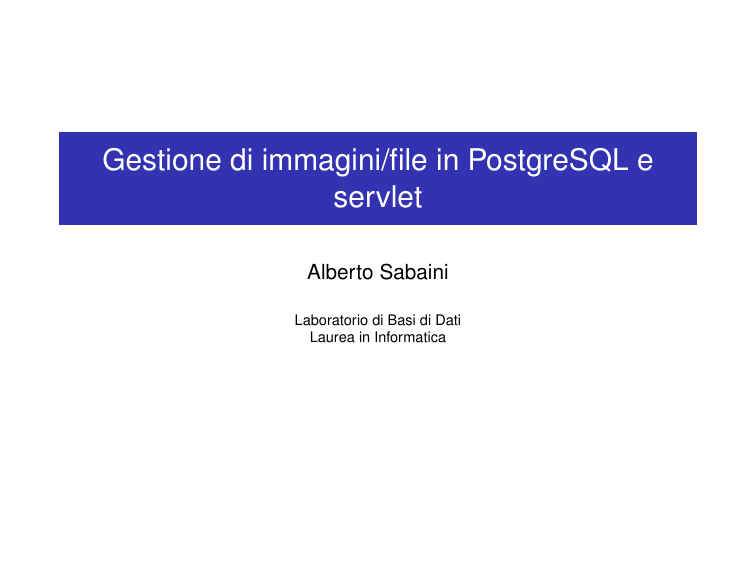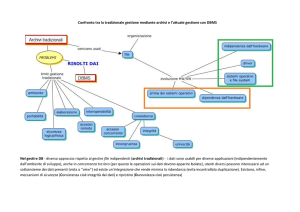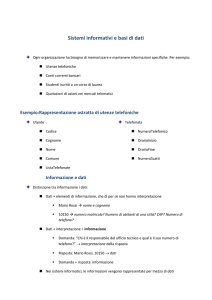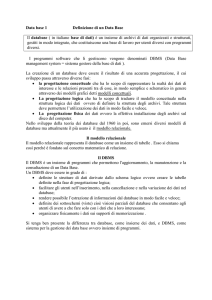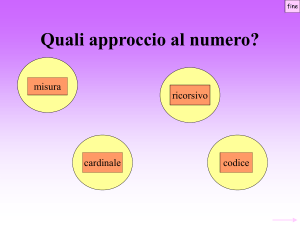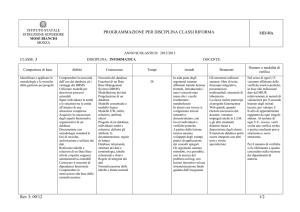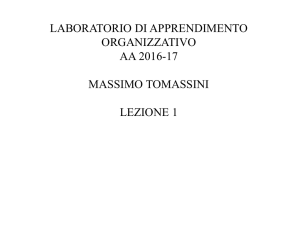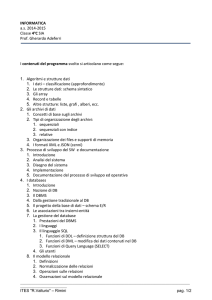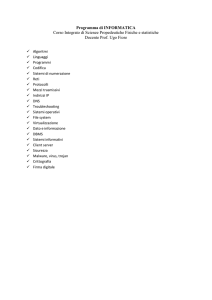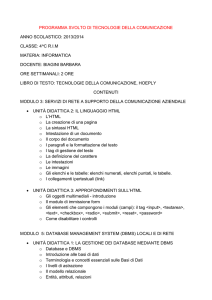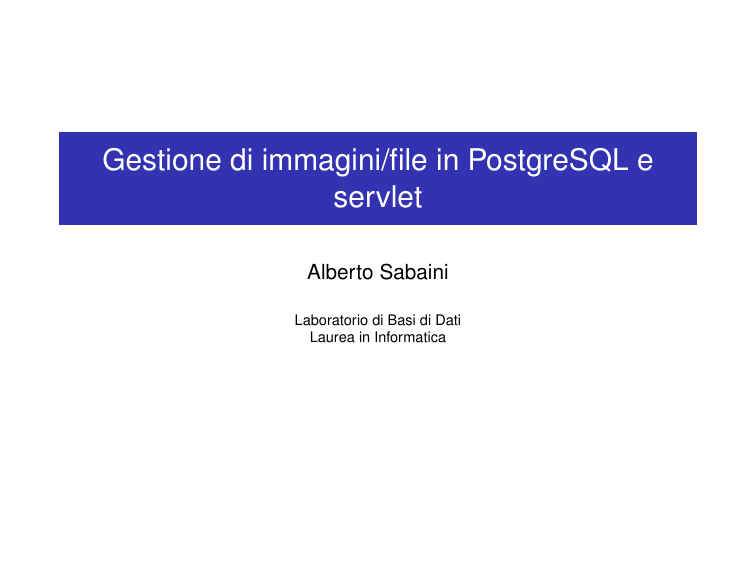
Gestione di immagini/file in PostgreSQL e
servlet
Alberto Sabaini
Laboratorio di Basi di Dati
Laurea in Informatica
Sommario Approcci Oggetti fondamentali Web Application
Sommario
Installare l’esempio
Sommario
Approcci
Oggetti fondamentali
PostgreSQL
Form
Classi JAVA
Web Application
Nozioni preliminari
Servlet
DBMS
Visualizzazione
Installare l’esempio
2 / 41
Sommario Approcci Oggetti fondamentali Web Application
ApprocciInstallare l’esempio
Sommario
Approcci
Oggetti fondamentali
PostgreSQL
Form
Classi JAVA
Web Application
Nozioni preliminari
Servlet
DBMS
Visualizzazione
Installare l’esempio
3 / 41
Sommario Approcci Oggetti fondamentali Web Application
ApprocciInstallare l’esempio
Obiettivo
Nostro obiettivo è. . .
. . . vedere come poter memorizzare e gestire file, e in particolare
immagini, tramite PostgreSQL e una Web Application.
Oggi vedremo come gestire immagini, ma le stesse idee possono
essere facilmente estese a qualunque tipo di file.
4 / 41
Sommario Approcci Oggetti fondamentali Web Application
ApprocciInstallare l’esempio
Possibili approcci
Vi sono due possibili approcci che possono essere seguiti:
1. memorizzare nel DB direttamente le immagini;
2. salvare le immagini sul disco e memorizzare nel DB i loro path.
Vedremo entrambi gli approcci tramite l’esempio di una semplice Web
Application che:
I memorizza nome e cognome di una persona;
I
ad ogni persona associa una foto/immagine.
5 / 41
Sommario Approcci Oggetti fondamentali Web Application
PostgreSQL
Installare
Forml’esempio
Classi JAVA
Sommario
Approcci
Oggetti fondamentali
PostgreSQL
Form
Classi JAVA
Web Application
Nozioni preliminari
Servlet
DBMS
Visualizzazione
Installare l’esempio
6 / 41
Sommario Approcci Oggetti fondamentali Web Application
PostgreSQL
Installare
Forml’esempio
Classi JAVA
Tipo di dato bytea
Al fine di memorizzare file, immagini e video in PostgreSQL:
I
possiamo utilizzare il tipo di dato bytea;
I
bytea permette di memorizzare stringhe binarie, cioè sequenze
di byte;
le stringhe binarie si distinguono dalle stringhe di caratteri
perché
I
I
I
consentono di codificare anche valori che non sono ammessi dalla
codifica dei caratteri scelta per il DB.
le operazioni sono operazioni generiche su byte e non dipendono
dalla codifica scelta per i caratteri.
7 / 41
Sommario Approcci Oggetti fondamentali Web Application
PostgreSQL
Installare
Forml’esempio
Classi JAVA
multipart/form-data content type
Il tag HTML FORM possiede l’attributo enctype. Esso permette di
specificare la codifica dei valori da trasmettere alla pressione del
tasto submit.
Normalmente i parametri di una richiesta HTTP vengono codificati
usando ASCII e usando i caratteri di escape per i caratteri riservati.
Tale codifica è identificata da
“application/x-www-form-urlencoded”.
Tale codifica è inefficiente per trasmettere grandi quantità di dati,
come i file. A tal fine è possibile usare la codifica
“multipart/form-data”.
Questa codifica è stata definita dall’Internet Engineering Task Force
(IETF):
http://www.ietf.org/rfc/rfc1867.txt
8 / 41
Sommario Approcci Oggetti fondamentali Web Application
PostgreSQL
Installare
Forml’esempio
Classi JAVA
Input FILE
Insieme al nuovo tipo di codifica è stato anche definito il nuovo tipo
FILE per gli INPUT delle FORM.
<INPUT TYPE="FILE" NAME="IMAGE" SIZE=35>
Quando selezionato esso permette di scegliere un file dal disco.
Il file selezionato viene poi codificato e inviato tramite la codifica
multipart/form-data.
9 / 41
Sommario Approcci Oggetti fondamentali Web Application
PostgreSQL
Installare
Forml’esempio
Classi JAVA
Esempio
<FORM METHOD="POST" ACTION=...
ENCTYPE="multipart/form-data">
...
<INPUT TYPE="FILE" NAME="IMAGE" SIZE="35">
...
</FORM>
ENCTYPE
Bisogna specificare che i dati della form verranno inviati tramite la
codifica multipart/form-data.
10 / 41
Sommario Approcci Oggetti fondamentali Web Application
PostgreSQL
Installare
Forml’esempio
Classi JAVA
Esempio
<FORM METHOD="POST" ACTION=...
ENCTYPE="multipart/form-data">
...
<INPUT TYPE="FILE" NAME="IMAGE" SIZE="35">
...
</FORM>
TYPE
Il tipo di input FILE è simile agli altri tipi di input ma permette di
specificare un file.
11 / 41
Sommario Approcci Oggetti fondamentali Web Application
PostgreSQL
Installare
Forml’esempio
Classi JAVA
Esempio
<FORM METHOD="POST" ACTION=...
ENCTYPE="multipart/form-data">
...
<INPUT TYPE="FILE" NAME="IMAGE" SIZE="35">
...
</FORM>
METHOD
Dovendo inviare grandi quantità di dati non è possibile usare il
metodo GET. Dobbiamo usare il metodo POST che invia i dati “in
background”.
12 / 41
Sommario Approcci Oggetti fondamentali Web Application
PostgreSQL
Installare
Forml’esempio
Classi JAVA
Libreria cos.jar
In JAVA la gestione di contenuti, tra cui file e immagini, codificati con
multipart/form-data si avvale della libreria jar cos
http://www.servlets.com/cos/
Al suo interno la classe più importante è
com.oreilly.servlet.MultipartRequest
All’interno del metodo doPost di una servlet un oggetto
MultipartRequest può essere ottenuto dall’oggetto
HttpServletRequest
MultipartRequest multi;
multi = new MultipartRequest(request,"/tmp/");
Il secondo parametro specifica dove salvare temporaneamente
eventuali file.
13 / 41
Sommario Approcci Oggetti fondamentali Web Application
PostgreSQL
Installare
Forml’esempio
Classi JAVA
MultipartRequest
Da una variabile di tipo MultipartRequest è possibile recuperare
eventuali parametri della servlet, similmente a come si fa con oggetti
HttpServletRequest, usando il metodo getParameter()
String par;
par = (String)multi.getParameter(nomeParametro);
Nel caso di file si utilizza il metodo getFile() che restituisce un
oggetto di tipo File che punta al file “temporaneo” salvato nella
directory specificata prima.
File f = multi.getFile(nomeParametro);
È poi possibile operare come si vuole sul file.
14 / 41
Sommario Approcci Oggetti fondamentali Web Application
PostgreSQL
Installare
Forml’esempio
Classi JAVA
FILE
In JAVA si possono leggere e scrivere files tramite le classi
FileInputStream e FileOutputStream.
File fIN = new File(filepathIN );
File fOUT = new File(filepathOUT);
// Apro i file
// il
file
stream
in
ingresso
( da
cui
leggere
originale )...
FileInputStream fIS = new FileInputStream(fIN);
// ... e in
uscita
( su
cui
scrivere
l ’ immagine )
FileOutputStream fOS = new FileOutputStream(fOUT);
// copio
// in
byte
ingresso
per
a
byte l ’ immagine
quello
in
dallo
stream
uscita
while (fIS.available()>0)
fOS.write(fIS.read());
// chiudo
gli
stream
fIS.close();
fOS.close();
15 / 41
Sommario Approcci Oggetti fondamentali Web Application
Nozioni preliminari
Installare l’esempio
Servlet DBMS Visualizzazione
Sommario
Approcci
Oggetti fondamentali
PostgreSQL
Form
Classi JAVA
Web Application
Nozioni preliminari
Servlet
DBMS
Visualizzazione
Installare l’esempio
16 / 41
Sommario Approcci Oggetti fondamentali Web Application
Nozioni preliminari
Installare l’esempio
Servlet DBMS Visualizzazione
Funzionalità
La Web Application di esempio permette di:
I inserire nel DB un nuovo record impostando nome e cognome
della persona e l’immagine da associarvi
I
un check box nella form di inserimento dei dati permette di
scegliere se
I
I
I
checkbox selezionato: l’immagine va memorizzata direttamente nella
tabella;
checkbox deselezionato: l’immagine va salvata in un’apposita cartella
per poi inserirne il path nel DB.
recuperare i record nella tabella tramite un’apposita form di
ricerca in cui scegliere nome e/o cognome o nessuno dei due
(per ottenere tutte le tuple).
17 / 41
Sommario Approcci Oggetti fondamentali Web Application
Nozioni preliminari
Installare l’esempio
Servlet DBMS Visualizzazione
Struttura
La Web Application è composta da:
I
quattro JSP per la presentazione di risposte, risultati, ecc. . .
I
una servlet centrale (photos), che riceve tutte le richieste,
esegue le operazioni richieste e richiama la JSP per la
presentazione dei risultati
I
una classe DBMS (più eventuali bean) che gestisce l’interazione
tra photos e il database
La servlet sceglie quale operazione eseguire osservando il valore di
un apposito parametro, command.
18 / 41
Sommario Approcci Oggetti fondamentali Web Application
Nozioni preliminari
Installare l’esempio
Servlet DBMS Visualizzazione
DB di riferimento
La Web Application si basa sulla tabella peoplepicture:
Colonna
id
name
surname
picturepath
picture
Tipo
serial
varchar(30)
varchar(30)
varchar(128)
bytea
Proprietà
primary key
not null
not null
Vincoli:
I UNO tra picturepath e picture DEVE essere NON NULLO
I
UNO SOLO tra picturepath e picture DEVE essere NON
NULLO
19 / 41
Sommario Approcci Oggetti fondamentali Web Application
Nozioni preliminari
Installare l’esempio
Servlet DBMS Visualizzazione
Path e immagini
Il campo picturepath memorizza il path assoluto di un’immagine.
Il campo picture memorizza un’immagine vera e propria, a tal fine
è definito di tipo bytea.
20 / 41
Sommario Approcci Oggetti fondamentali Web Application
Nozioni preliminari
Installare l’esempio
Servlet DBMS Visualizzazione
Flusso delle richieste
Servlet photos
forms.html
doGet
d
loa
up ch
r
sea
im
doPost
error.jsp
confirm.jsp
gs
rc
search
view.jsp
store
invocazione
default
INSERT
DB
Classe DBMS
SELECT
21 / 41
Sommario Approcci Oggetti fondamentali Web Application
Nozioni preliminari
Installare l’esempio
Servlet DBMS Visualizzazione
Metodo doPost
public void doPost(HttpServletRequest request,
HttpServletResponse response) {
...
// Essendo i parametri della form di tipo Multipart ,
// ottengo l’ oggetto MultipartRequest da cui e ’
// possibile ottenere eventuali parametri
MultipartRequest multi = new MultipartRequest(request,"/tmp/");
// ottengo il parametro command che controlla quale
// azione deve essere eseguita
String command = (String)multi.getParameter("command");
...
22 / 41
Sommario Approcci Oggetti fondamentali Web Application
Nozioni preliminari
Installare l’esempio
Servlet DBMS Visualizzazione
Metodo doPost: SEARCH
if (command.equals("SEARCH")) {
// sfruttando la classe DBMS eseguo la ricerca con
// i parametri dati dall ’ utente e passo i risultati
// a view . jsp per visualizzarli
// ottengo gli eventuali ulteriori parametri NAME e SURNAME
String name = multi.getParameter("NAME");
String surname = multi.getParameter("SURNAME");
// tramite la classe DBMS ricerco nel DB
// le informazioni richieste
Vector result = dbms.search(name,surname);
...
}
23 / 41
Sommario Approcci Oggetti fondamentali Web Application
Nozioni preliminari
Installare l’esempio
Servlet DBMS Visualizzazione
Metodo doPost: UPLOAD
if (command.equals("UPLOAD")) {
...
// ottengo i valori del checkbox
String[] store = multi.getParameterValues("storeDB");
// ottengo il file scelto dall ’ utente
File f = multi.getFile("IMAGE");
...
if (f==null) {
// inoltro un errore da visualizzare alla JSP
} else {
fileName = multi.getFilesystemName("IMAGE");
if (store==null) {
// costruisco il
//l’ immagine il
// recuperare il
// Il file viene
path assoluto in cui memorizzare
metodo System . getenv () permette di
valore di una variabile d ’ ambiente .
memorizzato in una sottocartella " uploads "
String filepath = System.getenv("CATALINA BASE") +
+ "/uploads/" + fileName;
24 / 41
Sommario Approcci Oggetti fondamentali Web Application
Nozioni preliminari
Installare l’esempio
Servlet DBMS Visualizzazione
Metodo doPost: UPLOAD
File fOUT = new File(filepath);
// scrivo in fOUT il file f
...
dbms.storePeoplePicture(name,surname,filepath);
// richiamo confirm . jsp per visualizzare la conferma
// dell ’ upload / inserimento
...
} else { // memorizzo nel DB direttamente l ’ immagine
dbms.storePeoplePicture(name,surname,f);
// richiamo confirm . jsp per visualizzare la conferma
// dell ’ upload / inserimento
...
}
}
}
25 / 41
Sommario Approcci Oggetti fondamentali Web Application
Nozioni preliminari
Installare l’esempio
Servlet DBMS Visualizzazione
Metodo doGet: FORMS
Il metodo doGet viene richiamato in automatico senza parametri alla
prima invocazione della servlet.
In questo caso esso richiama la JSP per mostrare le form di
upload/ricerca.
26 / 41
Sommario Approcci Oggetti fondamentali Web Application
Nozioni preliminari
Installare l’esempio
Servlet DBMS Visualizzazione
Metodo doGet: img src
La JSP deve mostrare le immagini recuperate dal DB. Per farlo
specifica tali immagini in tag HTML <img> (vedi slide 34).
I browser, seguendo il protocollo http, ottengono le immagini richieste
dai tag <img> in successive automatiche richieste al server inviate
tramite il metodo GET.
Dato che le immagini non sono direttamente accessibili dal browser,
la servlet, nel metodo doGet, deve farsi carico di rispondere anche a
queste richieste successive, fornendo le immagini.
Nel nostro caso un’immagine contenuta nel DB viene richiesta
fornendo l’id della tupla, mentre un’immagine salvata su disco viene
richiesta specificandone il path.
La risposta della servlet è simile nei due casi, perciò vediamo solo il
primo caso.
27 / 41
Sommario Approcci Oggetti fondamentali Web Application
Nozioni preliminari
Installare l’esempio
Servlet DBMS Visualizzazione
Metodo doGet: img src
if (id!=null) {
// ottengo lo stream di output verso la JSP
PrintWriter out = response.getWriter();
int i; DBMS dbms = new DBMS();
// la classe DBMS restituisce un InputStream con cui
// costruisco un buffered input stream
InputStream is = dbms.searchPicture(Integer.parseInt(id))
BufferedInputStream bis = new BufferedInputStream(is);
// imposto il tipo della risposta alla JSP
response.setContentType("image/jpeg");
// imposto la dimensione in byte della risposta alla JSP
response.setContentLength(bis.available());
// byte per byte copio l ’ immagine letta dal DB sullo stream
// verso la JSP
while ((i = bis.read()) != -1)
out.write(i);
// chiudo lo stream in lettura
bis.close();
}
28 / 41
Sommario Approcci Oggetti fondamentali Web Application
Nozioni preliminari
Installare l’esempio
Servlet DBMS Visualizzazione
Inserire un file in PostgreSQL
void storePeoplePicture(String name, String surname, File f) {
String insertpic = "INSERT INTO peoplePicture" +
+ "(name,surname,picture) VALUES (?,?,?)";
Connection con = null;
PreparedStatement pst = null;
con = DriverManager.getConnection(urldblab, user, passwd);
pst = con.prepareStatement(insertpic);
pst.clearParameters();
pst.setString(1, name);
pst.setString(2, surname);
// l ’ impostazione di campi binari avviene tramite setBinaryStream
// il secondo parametro e ’ il FileInputStream da cui PostgreSQL
// leggera ’ il file da inserire .
// Il terzo parametro e ’ la dimensione in byte del file
pst.setBinaryStream(3,new FileInputStream(f),(int)f.length());
// i comandi SQL senza ritorno , come INSERT o UPDATE ,
// devono essere eseguiti con il comando execute ()
// anziche ’ executeQuery come avviene per le SELECT
pst.execute();
con.close();
}
29 / 41
Sommario Approcci Oggetti fondamentali Web Application
Nozioni preliminari
Installare l’esempio
Servlet DBMS Visualizzazione
Leggere un file da PostgreSQL
InputStream searchPicture(int id) {
String getpic="SELECT picture FROM peoplepicture WHERE id=?";
PreparedStatement pstmt = null;
Connection con = null;
ResultSet rs = null;
InputStream is = null;
con = DriverManager.getConnection(urldblab, user, passwd);
pstmt = con.prepareStatement(getpic);
pstmt.clearParameters();
pstmt.setInt(1, id);
rs = pstmt.executeQuery();
rs.next();
// l ’immagine , di tipo bytea nel DB , viene ottenuta come
// un binary stream , in particolare un InputStream
is = rs.getBinaryStream("picture");
con.close();
return is;
}
30 / 41
Sommario Approcci Oggetti fondamentali Web Application
Nozioni preliminari
Installare l’esempio
Servlet DBMS Visualizzazione
forms.html
<FORM NAME="search" ACTION="/photos/servlet/photos"
METHOD="POST" ENCTYPE="multipart/form-data">
Name: <INPUT TYPE="text" NAME="name"><BR>
Surname: <INPUT TYPE="text" NAME="surname"><BR>
<INPUT TYPE="HIDDEN" NAME="command" VALUE="SEARCH">
<INPUT TYPE="SUBMIT" NAME="submit" VALUE="SEARCH">
</FORM>
<FORM NAME="FileUpload" METHOD="POST" ACTION="/photos/servlet/photos"
ENCTYPE="multipart/form-data">
Name: <INPUT ID="insname" TYPE="TEXT" NAME="NAME"><BR>
Surname: <INPUT ID="inssurname" TYPE="TEXT" NAME="SURNAME"><BR>
<INPUT ID="upfile" TYPE="FILE" NAME="IMAGE" SIZE="35"
ONCHANGE="preview(’DOimg’,’upfile’);"><BR>
Store directly in DB
<INPUT TYPE="CHECKBOX" NAME="storeDB" VALUE="storeDB"><BR>
<INPUT TYPE="HIDDEN" NAME="command" VALUE="UPLOAD">
<IMG SRC="../immagini/nopreview.png" ID="DOimg"
STYLE="max-height:250px;max-width:250px"><BR><BR>
<INPUT TYPE="SUBMIT" NAME="submit" VALUE="UPLOAD"
ONCLICK="return checkData()">
</FORM>
31 / 41
Sommario Approcci Oggetti fondamentali Web Application
Nozioni preliminari
Installare l’esempio
Servlet DBMS Visualizzazione
forms.html: preview dell’immagine
È possibile visualizzare un preview che andrà inviata, prima che si
prema il bottone di upload.
<INPUT ID="upfile" TYPE="FILE" NAME="IMAGE" SIZE="35"
ONCHANGE="preview(’DOimg’,’upfile’);">
function preview(immid,previewid) {
var immagine = document.getElementById(immid);
var upload = document.getElementById(previewid);
var filename = upload.value;
var fileExtension = (filename.substring(filename.lastIndexOf(".")+1));
fileExtension = fileExtension.toLowerCase();
if (fileExtension == "jpg" || fileExtension == "jpeg") {
immagine.src = upload.files.item(0).getAsDataURL();
} else {
immagine.src = "../immagini/nopreview.png";
alert ("Attenzione sono ammessi solo file jpg e jpeg.");
}
}
32 / 41
Sommario Approcci Oggetti fondamentali Web Application
Nozioni preliminari
Installare l’esempio
Servlet DBMS Visualizzazione
forms.html: validazione dei dati
<INPUT TYPE="SUBMIT" NAME="submit" VALUE="UPLOAD"
ONCLICK="return checkData()">
</FORM>
function checkData() {
var upload = document.getElementById(’upfile’);
var nome = document.getElementById(’insname’).value;
var cognome = document.getElementById(’inssurname’).value;
var filename = upload.value;
var fileExtension = (filename.substring(filename.lastIndexOf(".")+1));
var fileExtension = fileExtension.toLowerCase();
if (filename == "") {
alert ("Selezionare un’immagine.");
return false;
} else if (nome == "") {
alert ("Inserire il nome.");
return false;
} else if (cognome == "") {
alert ("Inserire il cognome.");
return false;
} else if (fileExtension == "jpg" || fileExtension == "jpeg") {
return true;
} else {
alert ("Attenzione sono ammessi solo file jpg e jpeg.");
return false;
}
}
33 / 41
Sommario Approcci Oggetti fondamentali Web Application
Nozioni preliminari
Installare l’esempio
Servlet DBMS Visualizzazione
view.jsp: visualizzazione delle immagini
<% Vector result = (Vector)request.getAttribute("data");
PeoplePictureBean ppb = null; %>
<h1>Risultati:</h1>
<table border="1">
<tr><th>Name</th><th>Surname</th><th>Picture</th></tr>
<% for (int i=0; i<result.size(); i++) {
ppb =(PeoplePictureBean)result.get(i);
if (ppb.getPicturePath() == null) { %>
<tr><td><%=ppb.getName()%></td><td><%=ppb.getSurname()%></td>
<td align="center">
<img height="200px"
src="/photos/servlet/photos?id=<%=ppb.getId()%>">
</td></tr>
<% } else { %>
<tr><td><%=ppb.getName()%></td>
<td><%=ppb.getSurname()%></td>
<td align="center">
<img height="200px"
src="/photos/servlet/photos?path=<%=ppb.getPicturePath()%>">
</td></tr>
<% } } %>
</table>
34 / 41
Sommario Approcci Oggetti fondamentali Web Application
Nozioni preliminari
Installare l’esempio
Servlet DBMS Visualizzazione
view.jsp: visualizzazione delle immagini
Il browser quando incontrerà i tag img accederà all’URL indicata
nell’attributo src. Ciò risulterà in una richiesta GET alla servlet
(specificando id o path) che risponderà inviando l’immagine da
visualizzare.
35 / 41
Sommario Approcci Oggetti fondamentali Web Application
Nozioni preliminari
Installare l’esempio
Servlet DBMS Visualizzazione
error.jsp: visualizzazione degli errori
<%
String msg = (String)request.getAttribute("msg");
%>
<h1><%=msg%></h1>
36 / 41
Sommario Approcci Oggetti fondamentali Web Application
Nozioni preliminari
Installare l’esempio
Servlet DBMS Visualizzazione
confirm.jsp: conferma dell’upload
<%
String msg = (String)request.getAttribute("msg");
%>
<h1><%=msg%></h1>
37 / 41
Sommario Approcci Oggetti fondamentali Web Application
InstallareInstallare
l’esempiol’esempio
Sommario
Approcci
Oggetti fondamentali
PostgreSQL
Form
Classi JAVA
Web Application
Nozioni preliminari
Servlet
DBMS
Visualizzazione
Installare l’esempio
38 / 41
Sommario Approcci Oggetti fondamentali Web Application
InstallareInstallare
l’esempiol’esempio
Far funzionare la web application (I)
Seguire i seguenti passi:
1. nel proprio database dblabXX (non did2013!!!) creare la
tabella peoplepicture descritta nella slide 19
2. in tomcat/lib scaricare (ed eventualmente rinominare) la
libreria cos.jar
3. in fondo al file .bashrc nella propria home aggiungere le righe:
CLASSPATH=$CLASSPATH:.:$CATALINA_BASE/lib/cos.jar
export CLASSPATH
necessarie ad aggiungere la libreria cos.jar al classpath
4. in webapps scaricare e scompattare il file
photos webapp.tgz: si otterrà il context “photos”.
39 / 41
Sommario Approcci Oggetti fondamentali Web Application
InstallareInstallare
l’esempiol’esempio
Far funzionare la web application (II)
5. in tomcat/src scaricare e scompattare photos src.tgz.
Si otterrà una cartella photos contenente i sorgenti
dell’applicazione
6. modificare DBMS.java inserendo i propri dati (username,
password e nome db) per la connessione al proprio DB (non
did2013!!!)
7. compilare i sorgenti nella cartella classes del context photos
8. in tomcat creare la cartella uploads
9. avviare Tomcat
10. in Firefox aprire
http://localhost:8080/photos/servlet/photos
40 / 41
Sommario Approcci Oggetti fondamentali Web Application
InstallareInstallare
l’esempiol’esempio
Far funzionare la web application (III)
11. si dovrebbe ottenere questa schermata:
41 / 41